在如今的移动互联网时代,手机已经成为人们生活中不可或缺的一部分,而铃声作为手机的一项基本功能,能够为我们带来不同的提醒和愉悦。许多苹果手机用户可能对于如何设置自己喜欢的铃声感到困惑。幸运的是酷狗作为一款知名的音乐应用,不仅提供了丰富的音乐资源,还能帮助用户在苹果手机上设置自定义的铃声。下面将为大家介绍酷狗如何在苹果手机上设置铃声的简单步骤。
苹果手机设置铃声用酷狗铃声的步骤
具体方法:
1.打开【酷狗铃声】,选中要设置的铃声右侧的三个点。点击【下载】,等待下载完成,如图所示:
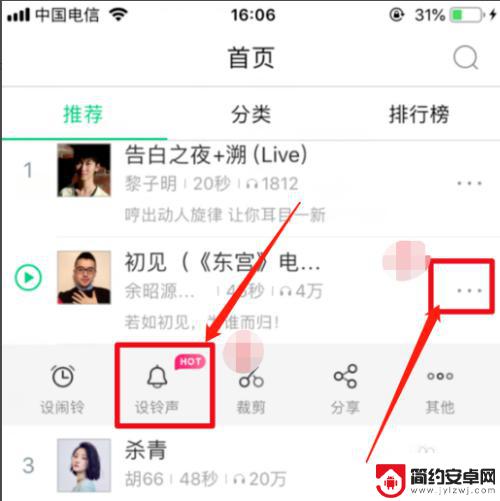
2.下载完成后,点击【拷贝到库乐队】,如图所示:
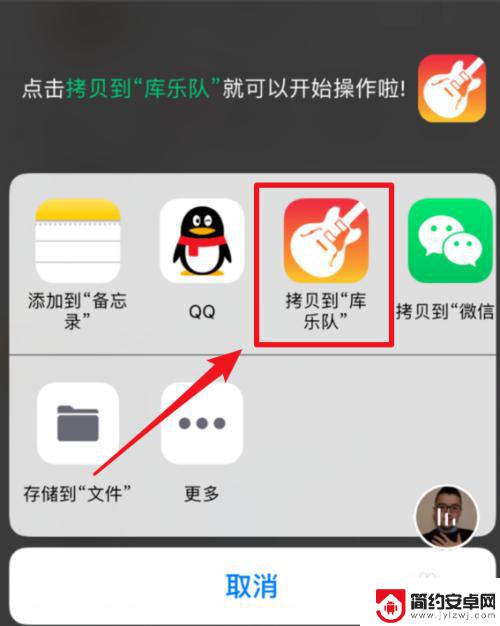
3.长按你要设置的铃声,点击【共享】,如图所示:
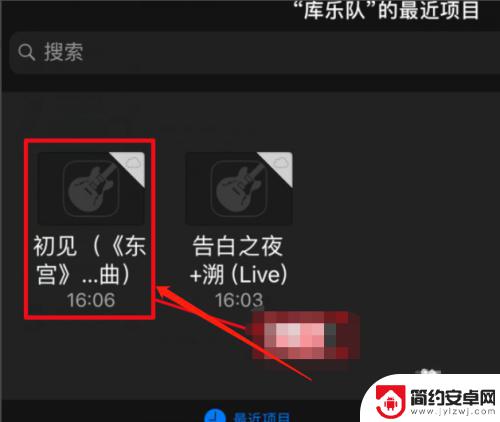
4.点击【共享】后然后选择点击【电话铃声】,如图所示:
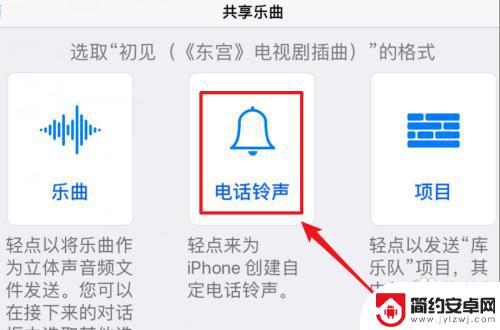
5.选择点击【电话铃声】后在弹窗中点击【导出】,如图所示:
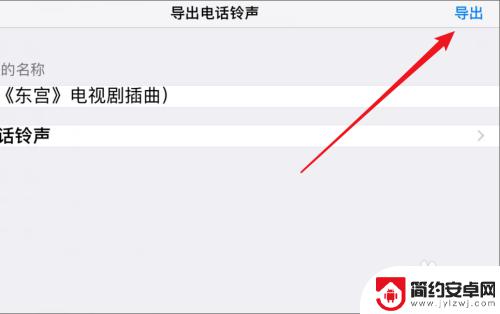
6.随后选择【将声音用作】如图所示:
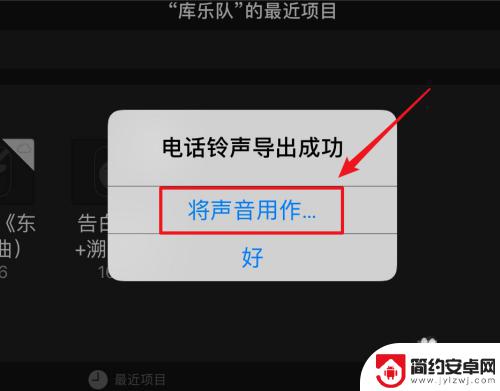
7.之后点击【标准电话铃声】,铃声就设置成功了,如图所示:
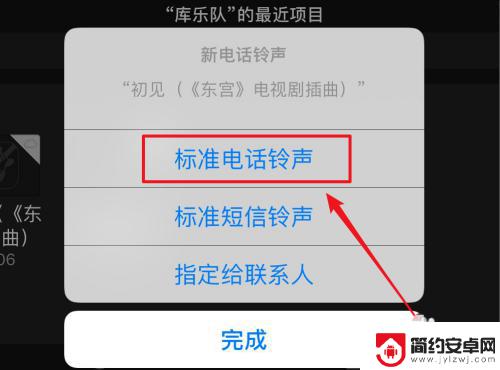
以上是关于酷狗如何在苹果手机上设置铃声的全部内容,如果您遇到相同问题,可以参考本文中的步骤进行修复,希望这对大家有所帮助。










